Photoshop打造《小马王》美丽女友
要点:马王》美丽女友
先看一下效果:


如图,先勾出简单的外形
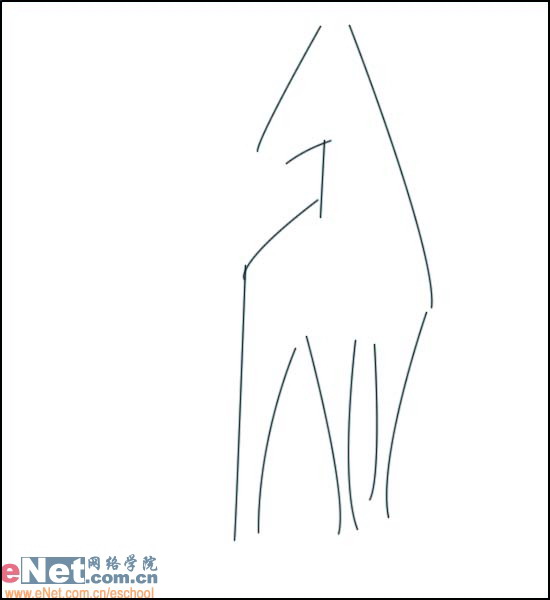
顺着轮廓线用色笔勾出身体与腿部的细节。注意肌肉的质感。
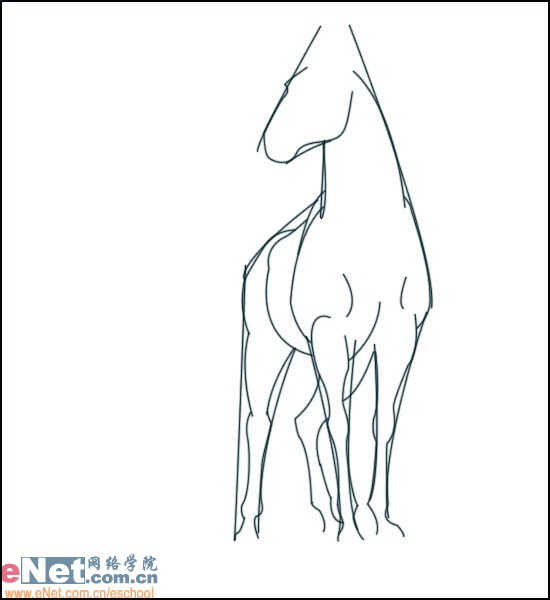
去掉轮廓图层,接着勾出小马身上的鬃毛。
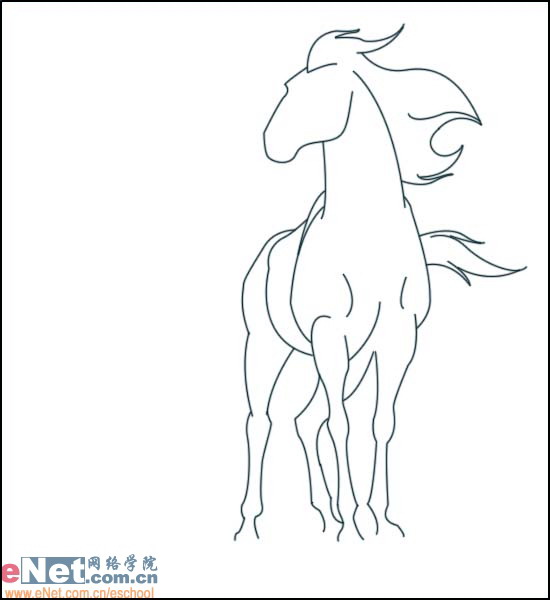
接下来勾出五官,马鞍,项部的肌肉。
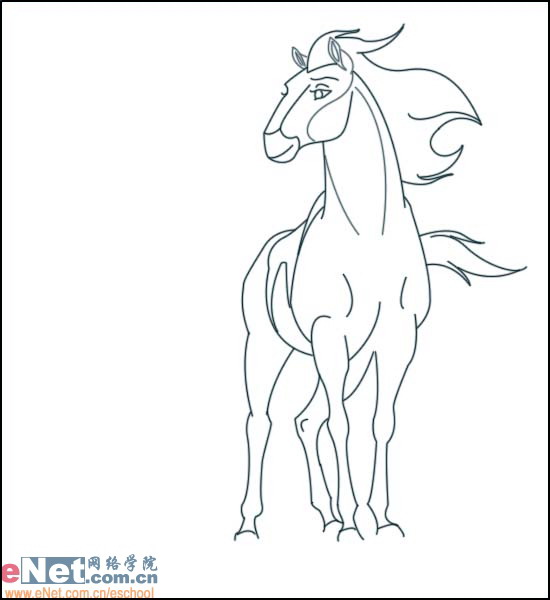
开始上色了,先把马身与面部填充上深棕色,注意在轮廓线下新建图层填充,否则轮廓线会被盖住。
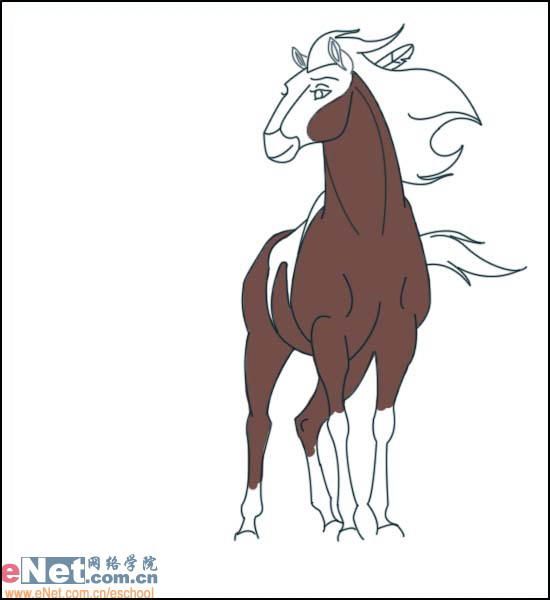
接着开始画马身的亮度部分。复制刚画的马身颜色图层,并把下面一层的深棕色改为土黄色。然后用橡皮工具把不透明度改为10%,如图擦除深棕色图层中的马身朝阳部分,使其凸显出阳光的色调。用同样的方法填充鬃毛的颜色。
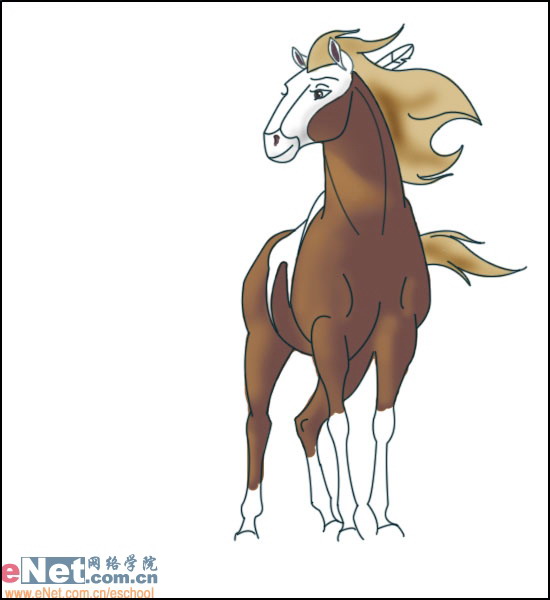
下肢的白色部分先填充灰白色,然后亮部用减淡即可。
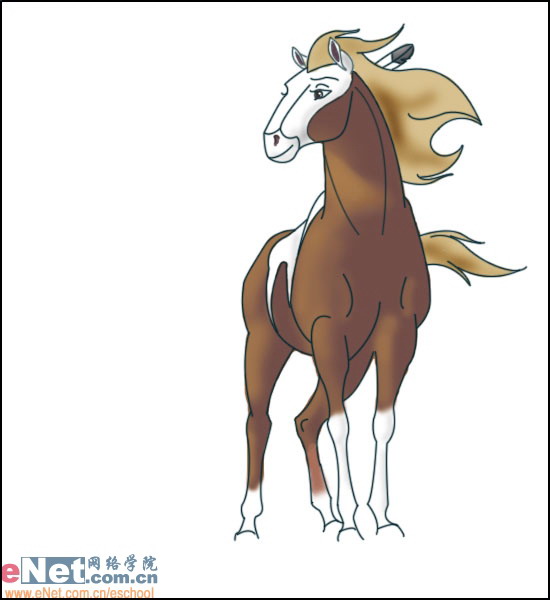
背景选择一幅草原的图片,如图

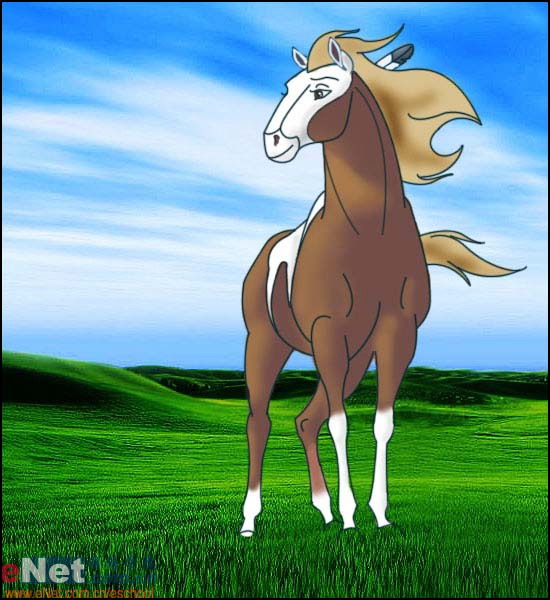
调整背景曲线,加强背景的对比度(背景的效果可以根据自己的喜好任意调试。)
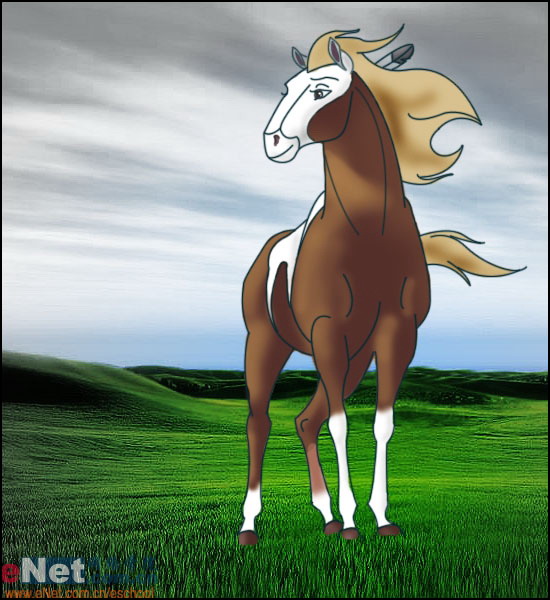
完成图:

先看一下效果:


如图,先勾出简单的外形
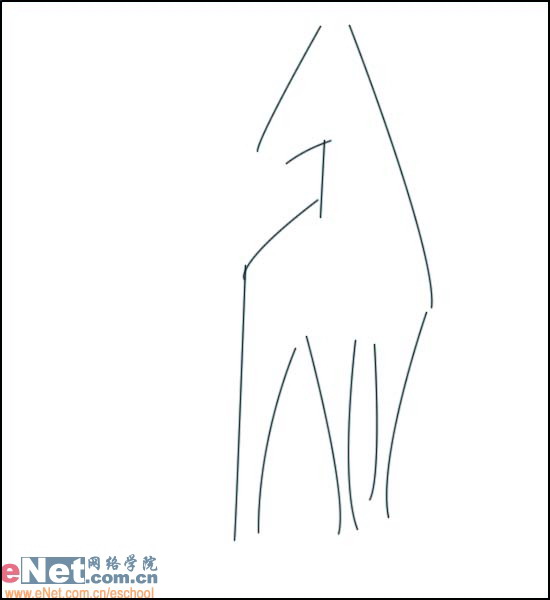
顺着轮廓线用色笔勾出身体与腿部的细节。注意肌肉的质感。
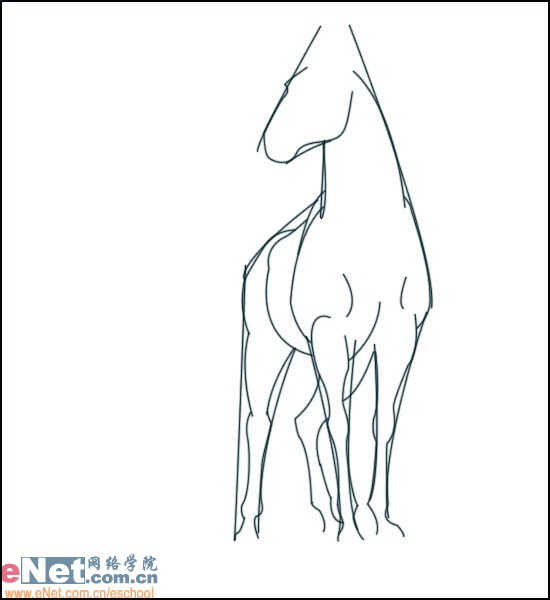
去掉轮廓图层,接着勾出小马身上的鬃毛。
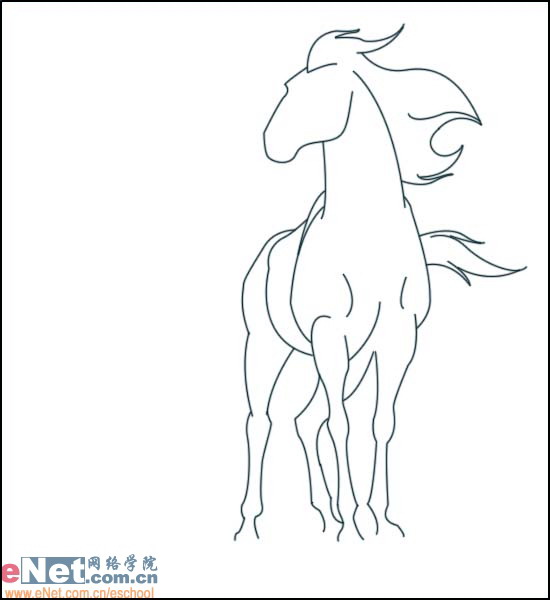
接下来勾出五官,马鞍,项部的肌肉。
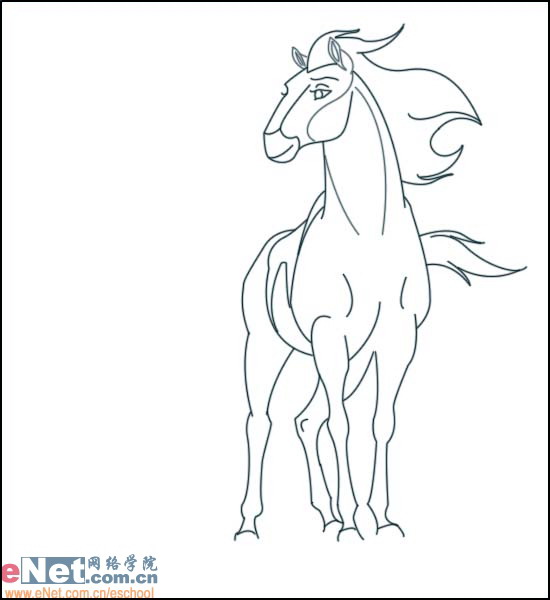
开始上色了,先把马身与面部填充上深棕色,注意在轮廓线下新建图层填充,否则轮廓线会被盖住。
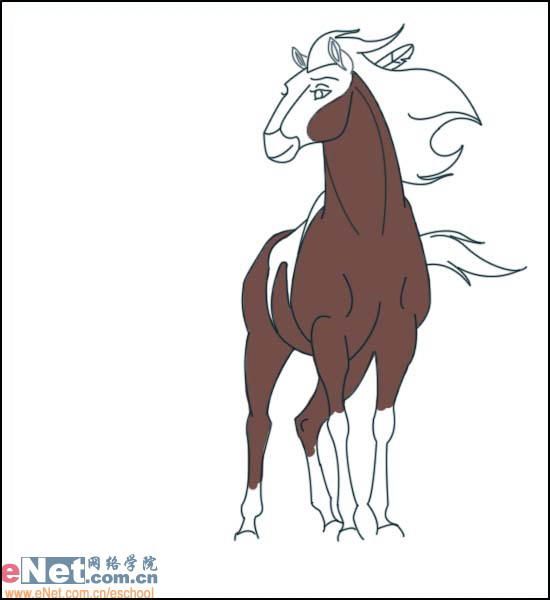
接着开始画马身的亮度部分。复制刚画的马身颜色图层,并把下面一层的深棕色改为土黄色。然后用橡皮工具把不透明度改为10%,如图擦除深棕色图层中的马身朝阳部分,使其凸显出阳光的色调。用同样的方法填充鬃毛的颜色。
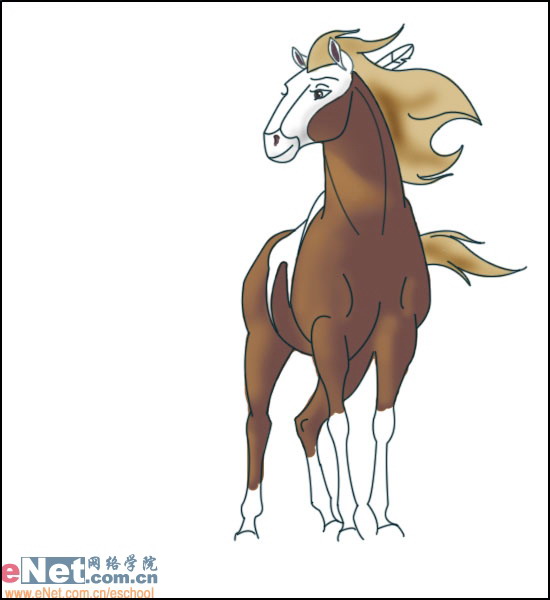
下肢的白色部分先填充灰白色,然后亮部用减淡即可。
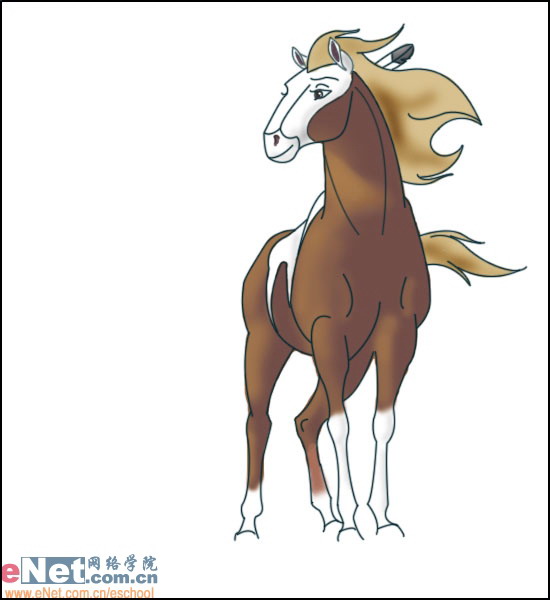
背景选择一幅草原的图片,如图

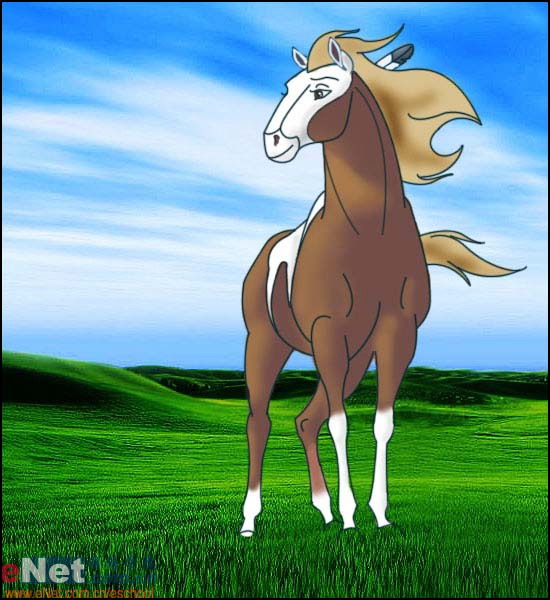
调整背景曲线,加强背景的对比度(背景的效果可以根据自己的喜好任意调试。)
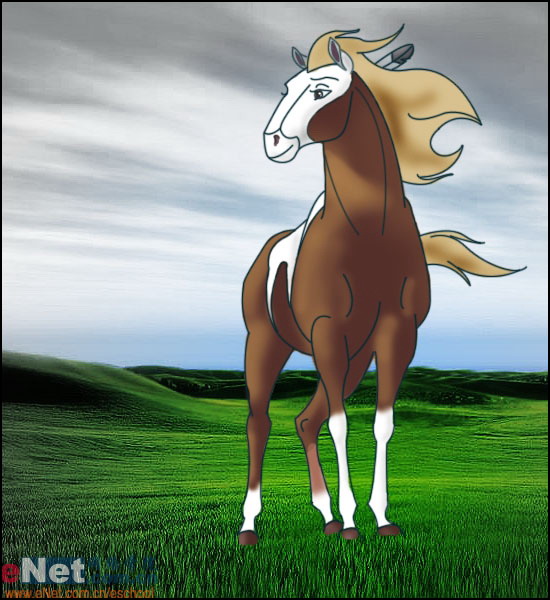
完成图:

推荐继续学习,上一篇ps教程:Photoshop打造我心目中的世界冠军 下一篇ps教程:七夕节的浪漫:PS打造绝版海天月色
学习更多ps教程

